Отегчен с Instagram? Уморен ли сте от Хипстаматик? Тогава може би вашето хоби за снимки на iPhone трябва да влезе в периода на цвят. Фотографията с цветно изпръскване създава арестуващи изображения, добавяйки цвят към черно-бели снимки. Има много приложения за цветно изпръскване (като ColorSplash) за iOS и MacPhun по-рано този месец донесе приложението Color Splash Studio от Mac към iPhone. Ето как работи:
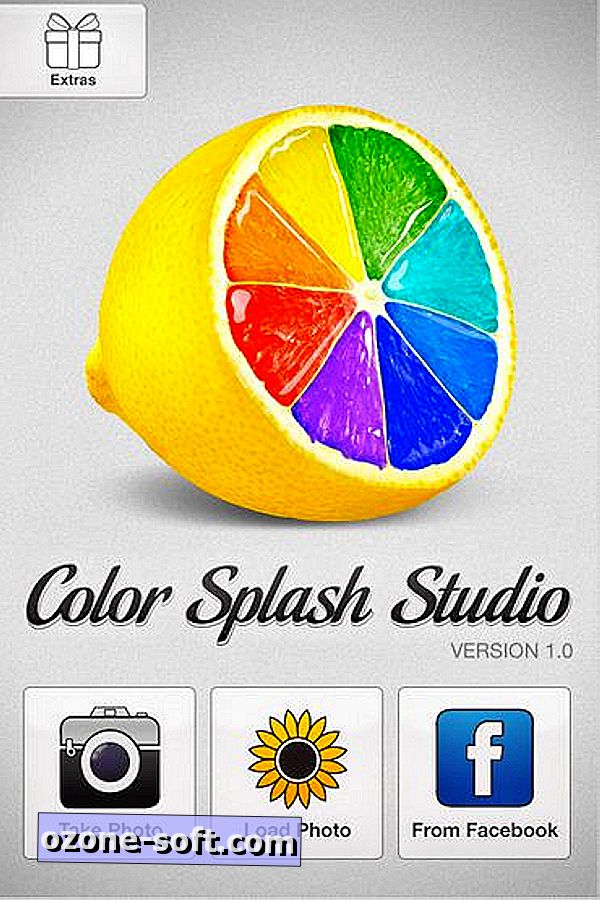
След като инсталирате и стартирате Color Splash Studio, имате три възможности за избор на снимка: направете снимка, заредете снимка от фотоапарата или фотопоток или заредете снимка от Facebook. След като щракнете или изберете снимка, Color Splash Studio ви позволява да я изрежете, преди да я заредите като черно-бяло изображение. След това можете да използвате пръста си, за да оцветите определени раздели на снимката.
В долната част на приложението има три бутона. Бутонът Цвят ви позволява да добавяте цвят, а бутонът на сиво е обратното. Използването на два от тези бутони ви позволява да добавите цвят към дадена област и след това да изчезвате всякакви насочени щрихи. Докоснете бутона Pan & Zoom (Панорама и мащабиране), за да нулирате част от снимката, за да направите точни четки.
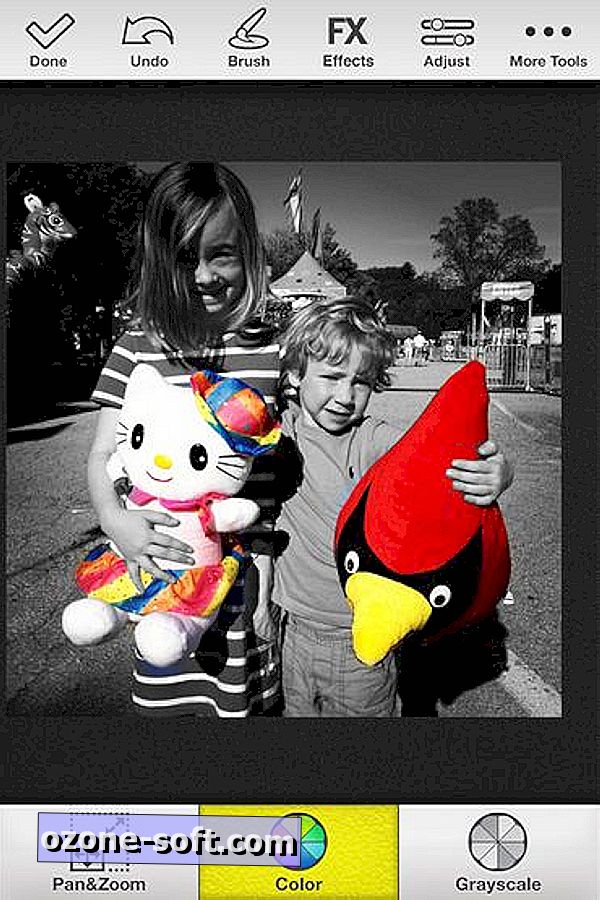
Свързани истории
- Седем алтернативи на Instagram за iPhone
- Пет инструмента, които всеки iPhone фотограф трябва да има
- Снимайте по-добре изглеждащи iPhone снимки с TrueHDR
В горната част на приложението има още инструменти. Докоснете бутона Brush, за да изберете една от четирите четки, всяка от които можете да регулирате диаметъра, непрозрачността и мекотата. Бутонът FX Effects ви позволява да добавите три драматични ефекта (Soft, Dreamy и Hard Light), както и да изберете сепия или bluetone вместо стандартния тон на сивото. Бутонът Регулиране ви позволява да настроите интензивността и нюанса на нивата на сивото и цветовите слоеве на вашата снимка. Той също така предлага плъзгачи за регулиране на яркостта и контраста на вашата снимка, както и за винетин. Накрая, бутонът Още инструменти ви дава още няколко опции за редактиране, включително възможността за инвертиране на маска, която прелиства цветните и монохромните области на вашата снимка.
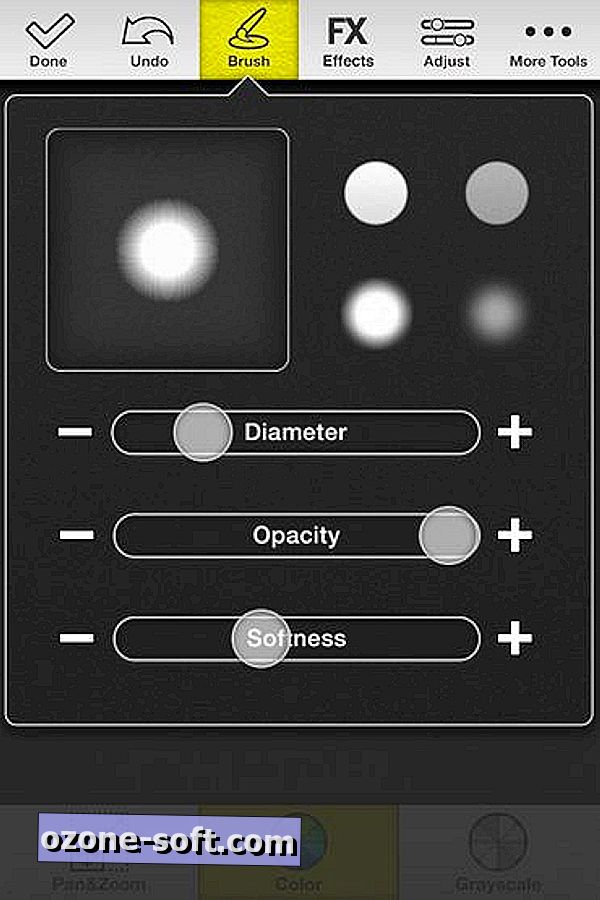
Също така по горния ред на бутоните е удобен бутон Undo, който можете да натискате многократно, за да отмените не само последната ви редакция, но и всички предишни редакции. Когато сте доволни от снимката си, докоснете Готово в горния ляв ъгъл, за да запазите или споделите снимката си. Можете да запишете снимката си във фотоапарата, да я изпратите като пощенска картичка като използвате Поздрави, да я отпечатате или изпратите по имейл, да я изпратите на собственото приложение FX Photo Studio на MacPhun за по-нататъшно редактиране или да го споделите сред обичайните социални медии, включително Instagram.
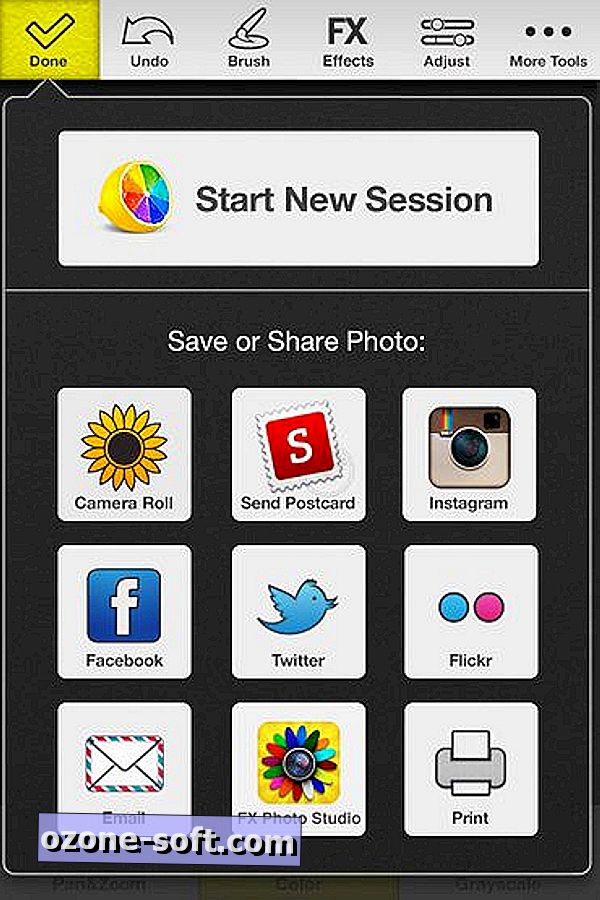
На тестовете ми с помощта на iPhone 4S направих либерално използване на бутона Pan & Zoom, за да оцветя в линиите. Приложението е лесен за използване и трябва да ви плюе забавни цветни снимки в кратък ред. Приложението ще бъде още по-лесно и по-забавно да се използва на iPad, но за съжаление не е универсално приложение и няма версия на iPad. За приложение за редактиране на снимки за iPad, което може да направи цветно изпръскване, вижте Paint FX.
(Чрез iPhoneography)












Оставете Коментар